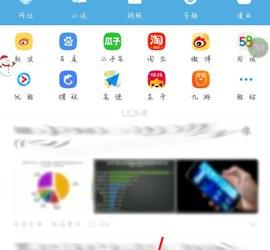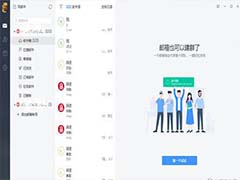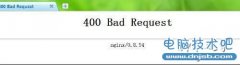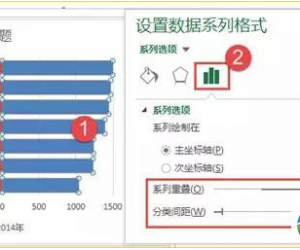Win10桌面图标如何记忆设定位置 Win10无法记住桌面设置怎么办
发布时间:2017-05-24 09:49:33作者:知识屋
Win10桌面图标如何记忆设定位置 Win10无法记住桌面设置怎么办。我们在使用电脑的时候,总是会遇到很多的电脑难题。当我们在遇到了需要在Win10电脑中设置记忆设定的时候,我们应该怎么操作呢?一起来看看吧。
1. 修改注册表以恢复“记忆”
右键单击Windows 10“开始”按钮,选择“运行”项(图1)。在随后弹出的运行窗口中输入regedit并点击“确定”,启动注册表编辑器。如果使用的是32位的Windows 10,则依次定位到“HKEY_CLASSES_ROOT\CLSID\{42aedc87-2188-41fd-b9a3-0c966feabec1}\InProcServer32”,在右侧窗口中双击名为“(默认)”的键,将其值由原来的“MruPidlList”修改为“%SystemRoot%\system32\windows.storage.dll”,然后退出注册表编辑器并重启系统即可(图2)。
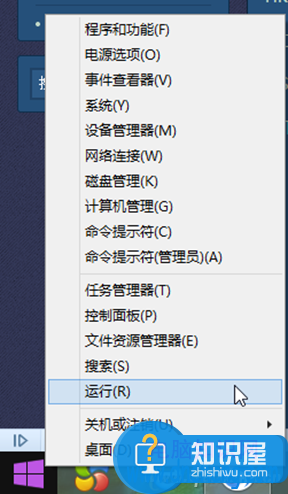
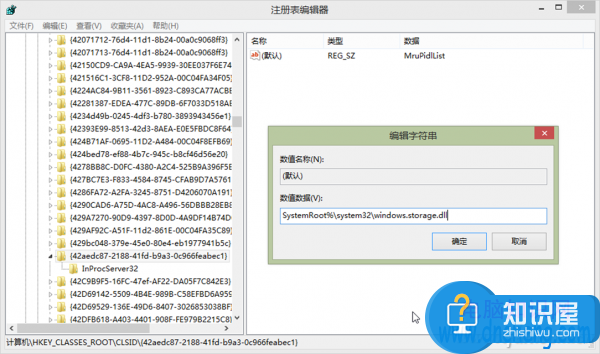
如果使用的Windows 10系统是64位的,则需要修改“HKEY_CLASSES_ROOT\Wow6432Node\CLSID\{42aedc87-2188-41fd-b9a3-0c966feabec1}\InProcServer32”下的“(默认)”的键值为“%SystemRoot%\system32\windows.storage.dll”(图3)。
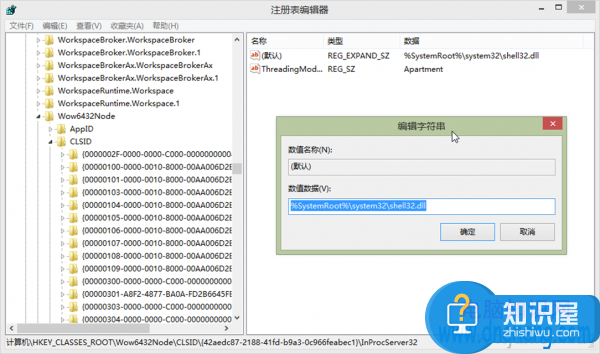
2. 用专用软件“记忆”并恢复
如果觉得修改注册表比较麻烦,也可以通过一款专用图标记忆和恢复软件IconRestorer来实现。IconRestorer为自由软件,运行后只需点击“保存当前桌面布局”按钮,即可自动将当前桌面图标布局保存到软件数据库当中。下次启动系统后,如果发现桌面图标乱套,则只需点击该软件中部的“恢复最近一次保存的桌面布局”按钮,即可自动恢复上次保存前的图标布局(图4)。

小提示:
为便于图标保存备份和恢复,请在软件的“选项”窗口中,选中“随系统启动”复选框。这样,在就可以方便地通过系统托盘的小蓝色箭头图标,调用备份与恢复功能了。
对于我们在遇到了需要进行这样的操作的时候,我们就可以利用到上面给你们介绍的解决方法进行处理,希望能够对你们有所帮助。
知识阅读
软件推荐
更多 >-
1
 一寸照片的尺寸是多少像素?一寸照片规格排版教程
一寸照片的尺寸是多少像素?一寸照片规格排版教程2016-05-30
-
2
新浪秒拍视频怎么下载?秒拍视频下载的方法教程
-
3
监控怎么安装?网络监控摄像头安装图文教程
-
4
电脑待机时间怎么设置 电脑没多久就进入待机状态
-
5
农行网银K宝密码忘了怎么办?农行网银K宝密码忘了的解决方法
-
6
手机淘宝怎么修改评价 手机淘宝修改评价方法
-
7
支付宝钱包、微信和手机QQ红包怎么用?为手机充话费、淘宝购物、买电影票
-
8
不认识的字怎么查,教你怎样查不认识的字
-
9
如何用QQ音乐下载歌到内存卡里面
-
10
2015年度哪款浏览器好用? 2015年上半年浏览器评测排行榜!